Geri Yükleme programının tekrar düzgün çalışmasını sağlayın
- Sistem Geri Yükleme, Windows 10'da başarıyla tamamlanmadı mı? Bu hatayı tetikleyebilecek pek çok neden vardır, ancak sonuç her zaman aynı kalır:
- Hangi geri yükleme noktasını seçerseniz seçin, sisteminizin önceki durumuna dönmesini sağlayamazsınız.
- Endişelenmeyin, henüz bir teknisyen çağırmanıza gerek yok. Aşağıdaki talimatlarımızı uygulamanız yeterlidir.
- Bununla başa çıkmanın ilk adımı, bilgisayarınızı temiz önyükleme yapmaktır ve bunu nasıl yapacağınızı bilmiyorsanız, yol göstermek için buradayız.

XİNDİRME DOSYASINI TIKLAYARAK KURULUM
Bu yazılım yaygın bilgisayar hatalarını onaracak, sizi dosya kaybından, kötü amaçlı yazılımdan, donanım arızasından koruyacak ve bilgisayarınızı maksimum performans için optimize edecektir. PC sorunlarını düzeltin ve virüsleri şimdi 3 kolay adımda kaldırın:
- Restoro PC Onarım Aracını İndirin Patentli Teknolojilerle gelen (patent mevcut Burada).
- Tıklamak Taramayı Başlat PC sorunlarına neden olabilecek Windows sorunlarını bulmak için.
- Tıklamak Hepsini tamir et bilgisayarınızın güvenliğini ve performansını etkileyen sorunları gidermek için.
- Restoro tarafından indirildi 0 bu ay okuyucular
Hata mesajını alırsanız Sistem Geri Yükleme başarıyla tamamlanmadı, işte bilmeniz gereken her şey.
Windows harika bir işletim sistemidir ve teknolojinin sürekli ilerlemesine ayak uydurmak için bilinen tüm sorunları düzelterek veya yeni işlevler ekleyerek yıllar içinde uzun bir yol kat etmiştir.
Buna rağmen, yatırımların en büyüğü kusursuz değildir ve Windows da bir istisna yapmaz.
Birçok kullanıcı, Windows 10 dahil tüm işletim sistemi sürümlerinde meydana gelen Sistem Geri Yükleme sorunlarından etkilendiğini bildirdi.
Hata mesajının tamamı şunu belirtir: Sistem Geri Yükleme başarıyla tamamlanmadı. Bilgisayarınızın sistem dosyaları değiştirilmedi.
Şimdi bazı olası tetikleyicileri ve çözümleri inceleyelim.
Sistem Geri Yüklemem neden başarısız olmaya devam ediyor?
Kullanıcı deneyiminden, bu hatayı tetikleyebilecek birkaç şey topluyoruz. İşte en iyilerinden birkaçı:
- Çakışan programlar – Kullanıcılar, antivirüsün Sistem Geri Yüklemeyi engelleyebileceğini ve tamamlanmasını engelleyebileceğini bildirdi.
- Sürücü hataları – Bazen, bunun nedeni aygıt sürücüsü sorunları olabilir; bozuk veya kötü olabilirler.
- Başlangıç uygulamaları – Kullanıcılar ayrıca, bazı durumlarda hatalı başlangıç programlarının veya başlangıç komut dosyalarının bu hataya neden olabileceğini bildirmiştir.
Sistem Geri Yükleme işlevi yıllar içinde ciddi bir şekilde yenilenirken, bazı şanssız kullanıcılar bu seçenekle ilgili çeşitli sorunlar bildirmiştir. Eğer Sistem Geri Yükleme çalışmıyor, tetikleyicilerden bağımsız olarak aşağıdaki çözümleri deneyebilirsiniz.
Uzman ipucu:
SPONSORLU
Özellikle bozuk depolar veya eksik Windows dosyaları söz konusu olduğunda, bazı bilgisayar sorunlarının üstesinden gelmek zordur. Bir hatayı düzeltmekte sorun yaşıyorsanız, sisteminiz kısmen bozuk olabilir.
Makinenizi tarayacak ve hatanın ne olduğunu belirleyecek bir araç olan Restoro'yu kurmanızı öneririz.
buraya tıklayın indirmek ve onarmaya başlamak için.
AppxStaging veya 0x80070005, 0x8000ffff, 0x80071ab1, 0x80071ac5 gibi hata kodları ile Sistem Geri Yükleme işleminin başarıyla tamamlanmamış olabileceğini unutmayın.
Sistem Geri Yüklemenin başarıyla tamamlanmadığını nasıl düzeltebilirim?
- Bilgisayarı temiz önyükleme durumunda tutun ve kontrol edin
- Sistem Geri Yüklemeyi Güvenli Modda çalıştırın ve sorun durumunu kontrol edin
- Belirli hatalardan kaynaklanan Sistem Geri Yükleme sorunlarını düzeltin
- antivirüs'ü devre dışı bırak
1. Bilgisayarı temiz önyükleme durumunda tutun
- Yönetici haklarına sahip bir profil kullanarak oturum açın.
- basın pencereler anahtar + R Çalıştır menüsünü açmak için klavyenizde, ardından şunu yazın: msconfig ve vur Girmek açmak için Sistem yapılandırması.
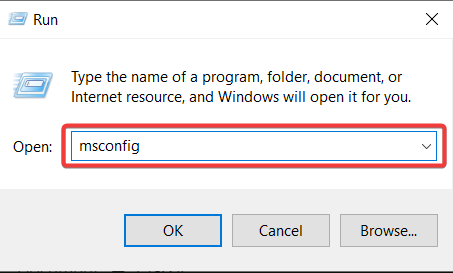
- Aç Hizmetler sekmesine gidin ve yanındaki kutuyu işaretleyin Bütün Microsoft Servisleri'ni gizle, ardından tıklayın Hepsini etkisiz hale getir.

- Ardından, Başlangıç sekmesine gidin ve seçin Görev Yöneticisini Aç.
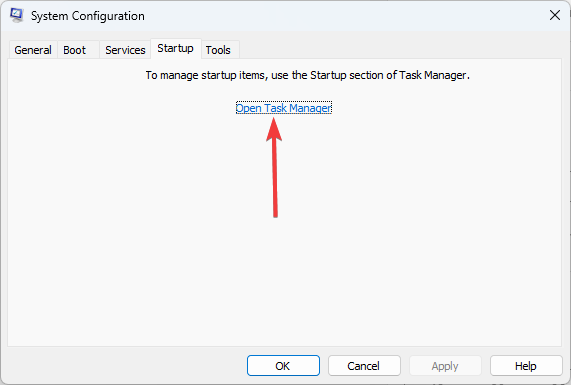
- Aç Başlatmak Görev Yöneticisi penceresindeki sekmesini seçin, ardından öğesini seçin ve Devre dışı bırakmak her program.
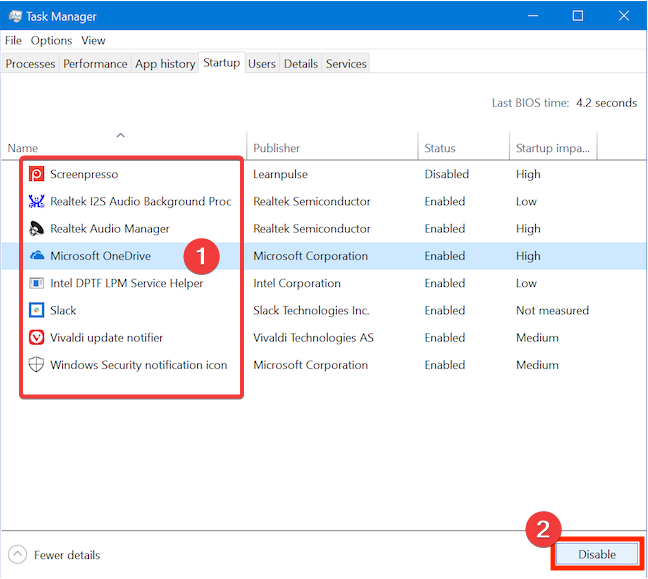
- Açılan pencereleri kapatın ve bilgisayarınızı yeniden başlatın.
Elbette bu, istenen eylemi gerçekleştirmenin yalnızca bir yoludur. Sisteminizi Windows Kurtarma Ortamı, Microsoft oturum açma ekranı veya Ayarlar uygulamasından da başlatabilirsiniz.
2. Sistem Geri Yüklemeyi Güvenli Modda çalıştırın ve sorun durumunu kontrol edin
- Aç Başlangıç menüsüne tıklayın ve Güç simge. Şimdi, bekle Vardiya klavyenizde ve tıklayın Tekrar başlat.
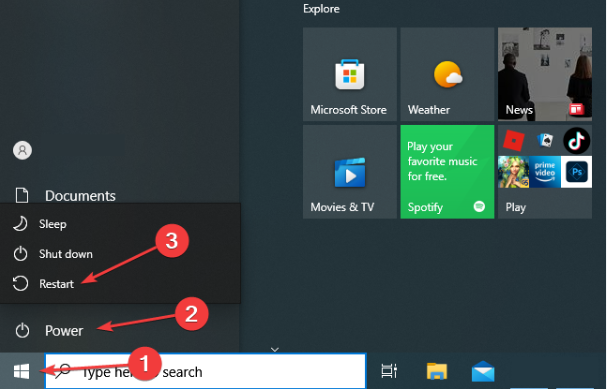
- Bilgisayarınız yeniden başladığında, seçin Sorun giderme, Gelişmiş seçenekler, Başlangıç Ayarları, ve tıklayın Tekrar başlat.

- Basmak F5 seçmek Ağ ile güvenli mod Bilgisayarınız yeniden başlatıldığında.
- Güvenli Mod'a girdikten sonra, Sistem Geri Yükleme işlemini gerçekleştirmeyi deneyin.
Bu konu hakkında daha fazla bilgiye ihtiyacınız varsa, burada Windows Başlangıç Ayarları, Güvenli Mod dahil.
- Düzeltme: Geri Yükleme Noktası Windows 10/11'de çalışmıyor
- Kullanmaya Çalıştığınız Oturum Açma Yöntemine İzin Verilmiyor [Düzeltme]
3. Belirli hatalardan kaynaklanan Sistem Geri Yükleme sorunlarını düzeltin
- Basmak pencereler Tuş + R getirmek için Koşmak Menü.
- Açıldıktan sonra gpedit.msc yazın.

- Sol bölmede, Bilgisayar Yapılandırması ve Yönetim Şablonları'na gidin.

- Ardından Sistem'i seçin ve Sistem Geri Yükleme'ye tıklayın.
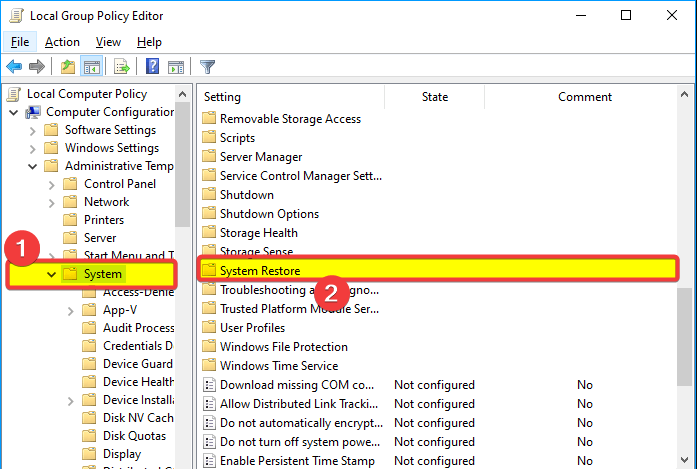
- Şu iki seçeneğin durumunu kontrol edin: Yapılandırma ve Sistem Geri Yükleme ayarlarını kapatın.
- Yapılandırılmadı olarak ayarlanmamışlarsa, her bir ayara çift tıklayın ve Ayarlanmamış.
- Son olarak tıklayın Uygula Ve TAMAM değişiklikleri kaydetmek için.
Çeşitli hatalardan dolayı Sistem Geri Yükleme sorunlarınız da olabilir ve size en önemlilerinden bazılarını nasıl düzelteceğinizi göstereceğiz.
Dolayısıyla, bu seçenek başarısız görünüyorsa, PC'nizde Sistem Geri Yükleme'nin etkinleştirildiğinden emin olmak isteyebilirsiniz.
4. antivirüs'ü devre dışı bırak
- Görev Çubuğundaki gizli erişim okuna tıklayın.
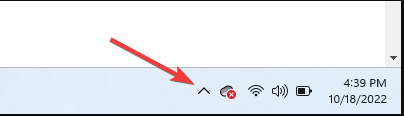
- Virüsten koruma simgenize tıklayın, üzerine gelin Avast kalkanları Kontrolü ve seç 10 dakika devre dışı bırak (Bu adım, farklı virüsten koruma yazılımları için değişiklik gösterir).
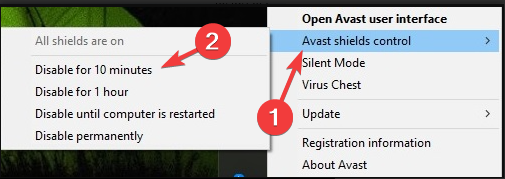
- Sistem Geri Yüklemeyi deneyin.
İşte böyle; Bunlar, hatayı hızlı bir şekilde başarıyla tamamlamayan sistem geri yüklemesini çözmek için en iyi yöntemlerden bazılarıdır.
Rehberimizdeki bir veya daha fazla çözümü denediniz mi? Veya belki de bu sorunu çözmeye yardımcı olabilecek başka geçici çözümler biliyorsunuzdur?
Aşağıdaki yorumlar bölümünden uzmanlığınızı bizimle paylaşmaktan çekinmeyin.
Hâlâ sorun mu yaşıyorsunuz? Bunları bu araçla düzeltin:
SPONSORLU
Yukarıdaki öneriler sorununuzu çözmediyse, bilgisayarınızda daha derin Windows sorunları olabilir. Öneririz bu PC Onarım aracını indirme (TrustPilot.com'da Harika olarak derecelendirildi) bunları kolayca ele almak için. Kurulumdan sonra, sadece tıklayın Taramayı Başlat düğmesine ve ardından düğmesine basın Hepsini tamir et.


![Windows durdurma kodu 0xc000021a [Uzmanlar tarafından düzeltildi] • Hatalar](/f/89f54e655a20bf130f5f0c1015c9e3ad.jpg?width=300&height=460)